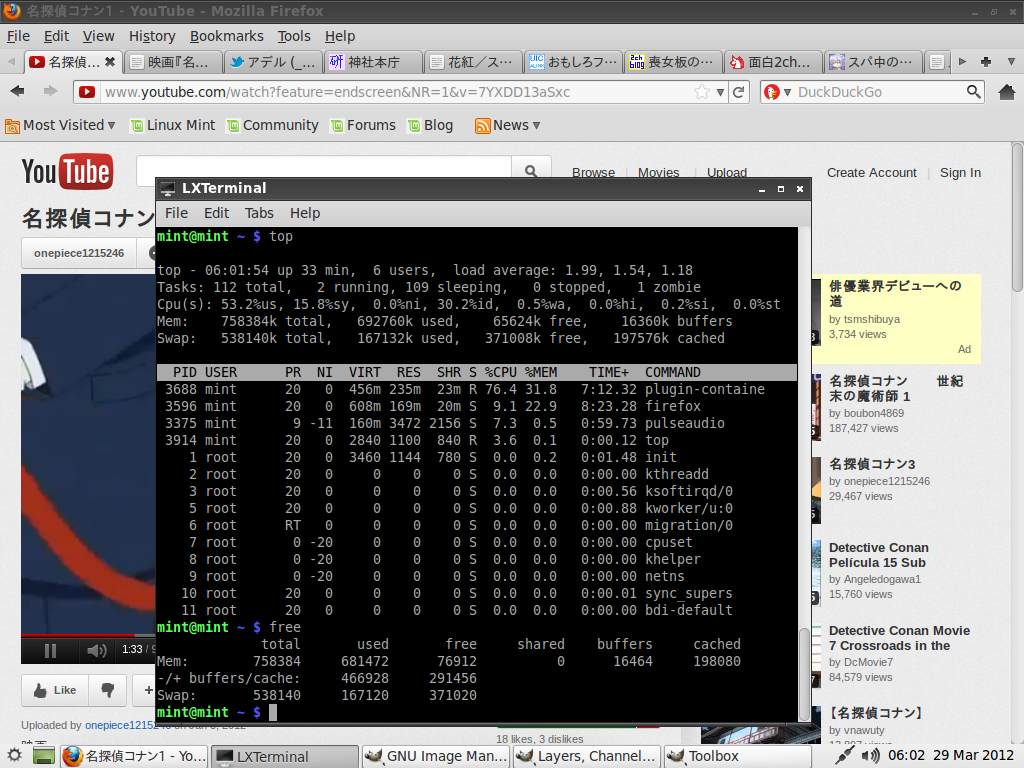追記:KTV-FSUSB2/V3の後継機種としてKTV-FSMINIが発売されています。KTV-FSMINIもここに書いたことと全く同じようにLinuxで使えます。
いつかはTS抜きというものをやってみたいと思っていました。そしてKTV-FSUSB2/V3は現行品はts抜きができなかったのですが、去年の終わり間際にできるようになりました。いままでできなかったFSUSB2/V3のK1212以降が無改造で使えるようになりました。(ただし本体のカードリーダーは使えないので別途カードリーダーを用意するか柔らかいので代用するかする必要があります。) なのでKTV-FSUSB2/V3を買ってしまいました。それではLinuxで使っていきたいと思います。
ここではArch Linuxを使いますが、パッケージのインストール方法以外はどのディストリでも同じでしょう。例えばDebian系ならpacman -S hogeをapt-get install hoge hoge-devなどと読み替えたらいいかもしれません。(パッケージ名は多少異なるかも(libhogeだったり)しれないのでパッケージがない場合は検索してそれっぽいのを、-dev付きのが別途ある場合はそれも一緒に)
まず最初に、Windowsで付属CDのドライバと視聴ソフトをインストールし動作確認をしました。初期不良とかあるといけないですからね・・・ちゃんと受信できました。
なのでさっそくLinuxに接続します。「 ID 0511:0046 N’Able (DataBook) Technologies, Inc.」として認識しました。ちなみにKTV-FSUSB2/V3のシリアルナンバー上5桁はK1508でした。無改造でOKだそうです。
それでは準備をします。まずカードの準備をします。
|
1 |
$ sudo pacman -S ccid pcsclite pcsc-tools pcsc-perl |
次にカードのセットアップをします。pcscdを動かしてカードを(FSUSB2/V3とは別の)読み取り機に入れpcsc_scanでそのカードを見つけられたらOKだと思います。
柔らかい読み取り機を使う場合は上行の代わりにその導入作業を行えばいいと思います。
次にlibarib25を導入します。単純にmakeするだけです。
|
1 2 3 4 5 6 |
$ git clone https://github.com/stz2012/libarib25 $ cd libarib25 $ make $ sudo make install # echo /usr/local/lib > /etc/ld.so.conf.d/arib25.conf $ sudo ldconfig |
最後にrecfsusb2iを導入します。recfsusb2i-src-20160109.zipをアップローダー等から入手します。2chの該当スレとかにリンクがあると思います。
|
1 2 3 4 5 6 |
$ mkdir recfsusb2i-20160109 $ cd recfsusb2i-20160109 $ unzip ../recfsusb2i-src-20160109.zip $ cd src $ make B25=1 $ sudo cp recfsusb2i /usr/local/bin/ |
一般ユーザーで使用できるようにします。
|
1 2 3 4 5 |
$ usermod -a -G video <user> # echo 'SUBSYSTEM=="usb", ENV{DEVTYPE}=="usb_device", ATTRS{idVendor}=="0511", ATTRS{idProduct}=="0046", MODE="0664", GROUP="video"' >> /etc/udev/rules.d/91-tuner.rules //udevに反映させます。 $ sudo udevadm control --reload # sudo udevadm trigger |
ではさっそく受信してみます。
26chを30秒間output.tsに保存する場合は
$ recfsusb2i 26 30 output.ts
出力されたtsファイルを再生できたら成功!
|
1 |
$ recfsusb2i 26 - - | vlc - |
とすればvlcでリアルタイムに視聴できます。
チャンネルは地上デジタル放送 チャンネル一覧表 – マスプロ電工|MASPROとかで確認できます。